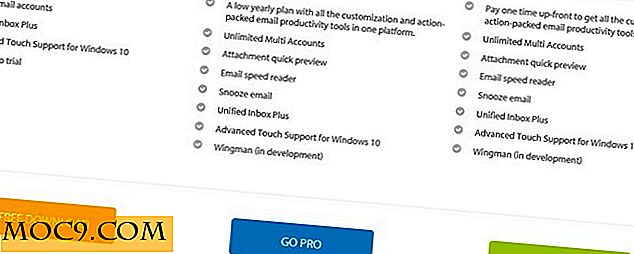So konvertieren Sie Bilder in Text (OCR) mit Google Drive
Nehmen wir an, Sie haben eine gescannte Kopie Ihres Lehrbuchs im Bildformat und möchten diese in Text konvertieren, wo Sie es in Ihrem Texteditor bearbeiten können. Was ist Ihre beste Lösung? Eine OCR-Software (Optical Character Recognition) ist die beste Wahl. Allerdings ist die meisten OCR-Software nicht billig, und die Zahlung des hohen Preises nur für eine einzige Nutzung kann zu viel für uns zu ertragen sein. Glücklicherweise können Sie als Google Drive-Nutzer die OCR-Technologie nutzen, um Bilder kostenlos in Text umzuwandeln.
Um zu beginnen, müssen Sie sicherstellen, dass Ihre Bilder Text enthalten, der in ein Word-Dokument konvertiert werden kann. Es kann im JPG- oder PNG-Format sein. Eine PDF-Datei funktioniert auch gut. Als Nächstes müssen Sie auch ein Google Drive-Konto haben (Ihr Google Drive-Konto ist mit Ihrem Google-Konto identisch).
1. Rufen Sie Google Drive (https://drive.google.com/) in Ihrem Browser auf. Stellen Sie sicher, dass Sie eingeloggt sind.
2. Klicken Sie auf die Schaltfläche "Zahnrad" rechts. Unter "Upload Einstellungen" wählen Sie die Option "Text von hochgeladenen PDF- und Bilddateien konvertieren".

3. Klicken Sie anschließend auf die Schaltfläche "Hochladen" und laden Sie Ihre Bild- / PDF-Dateien hoch. In diesem Fall habe ich eine Geröllaufnahme eines unserer Artikel hochgeladen (im PNG-Format).

4. Sobald das Hochladen abgeschlossen ist, verarbeitet Google Drive im Hintergrund die Bilder in eine Textdatei. Sobald Sie fertig sind, sollten Sie die konvertierte Datei in Ihrem Laufwerk sehen.

5. Klicken Sie auf, um die konvertierte Datei zu öffnen, und Sie sollten eine Kopie der Bilddatei und des zugehörigen Texts in dem Dokument finden.

Beachten Sie, dass die Textkonvertierung je nach Bildauflösung, Textschriftart und anderen Faktoren möglicherweise nicht hundertprozentig genau ist und die Formatierung möglicherweise nicht ausgerichtet ist. In den meisten Fällen sollten Sie in der Lage sein, einen großen Textabschnitt korrekt aus der Bilddatei zu konvertieren. Beachten Sie auch, dass Sie nur eine Datei mit einer Größe von 2 MB und weniger hochladen können, und nur die ersten zehn Seiten einer PDF-Datei werden konvertiert. Wenn Sie eine PDF-Datei mit vielen Seiten haben, teilen Sie sie vor dem Hochladen in mehrere Dateien auf.
Nach der Konvertierung haben Sie die Möglichkeit, sie in Google Drive zu bearbeiten oder in Ihrem bevorzugten Format herunterzuladen und auf Ihrem Computer mit Ihrem bevorzugten Texteditor zu bearbeiten.
Vergessen Sie nicht, die Option "Text von hochgeladenen PDF- und Bilddateien konvertieren" zu deaktivieren, um zu vermeiden, dass zukünftige Uploads in das Textformat konvertiert werden.
Probieren Sie es aus und lassen Sie uns wissen, ob dies für Sie funktioniert.

![Wiederherstellen des RSS-Feed-Symbols in Firefox [Quick Tips]](http://moc9.com/img/firefox-customize-toolbar.jpg)